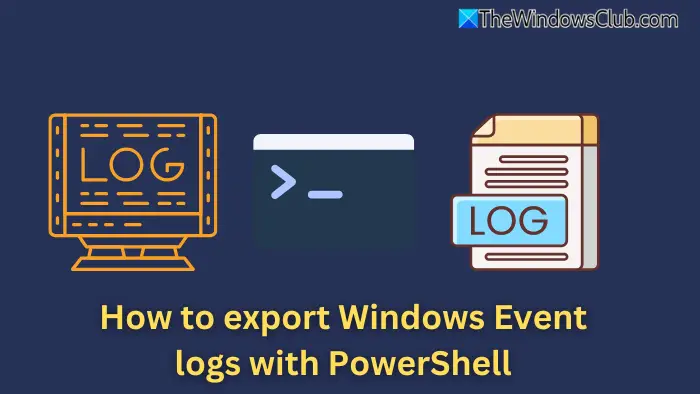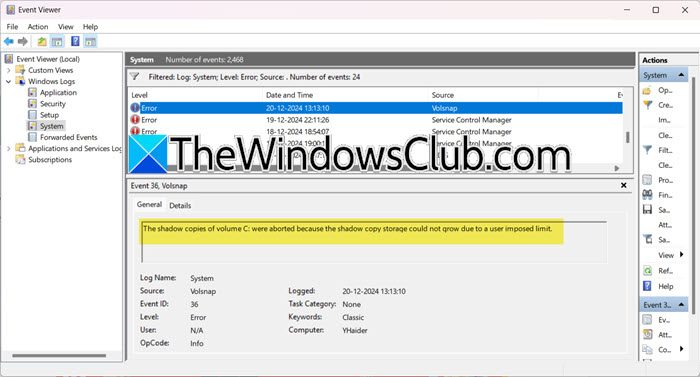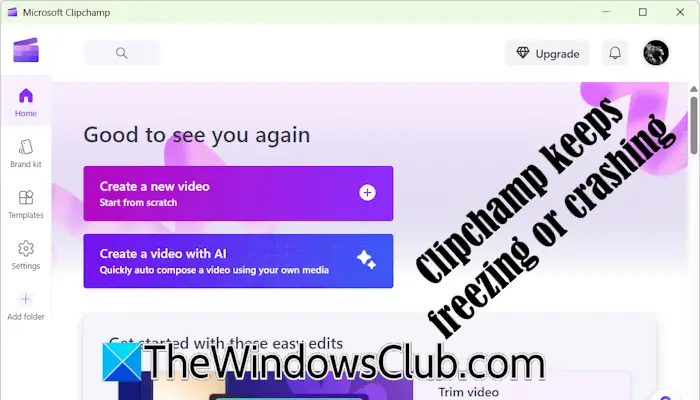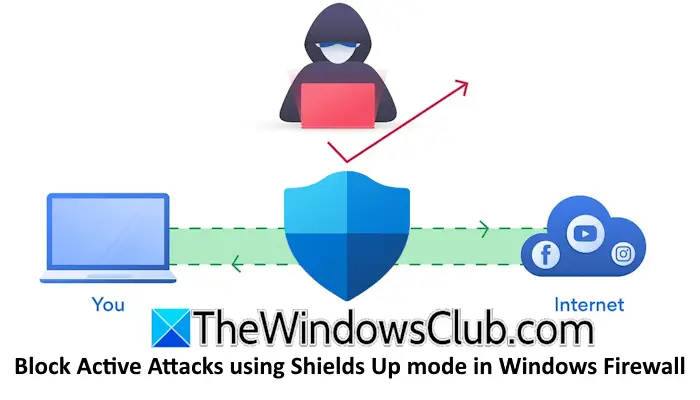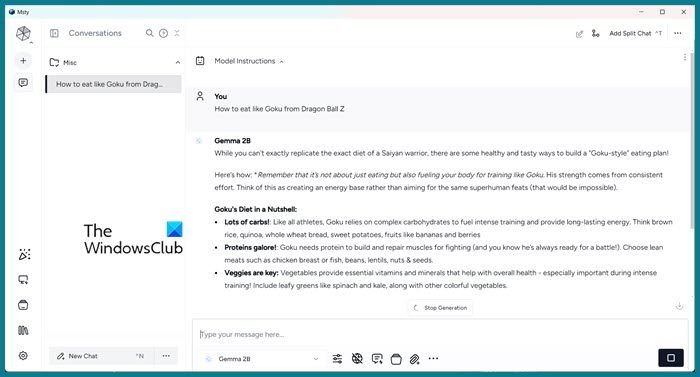您是否无法在电脑上使用触摸板、生物识别、触摸屏或任何其他交互功能? 如果I2C HID 设备驱动程序不工作,然后按照本指南修复 Windows PC 上的问题。
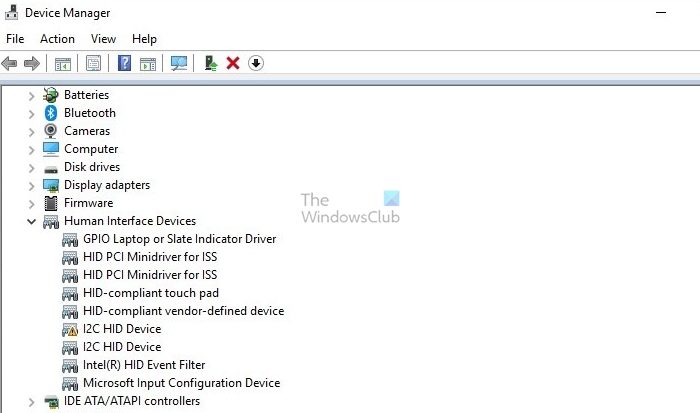
造成上述错误的因素有很多,因此,清楚地了解其潜在原因有助于有效地制定解决方案:
- 不兼容或过时的 HID 驱动程序:如上所述,导致错误的最常见原因之一可能是旧的或不兼容的 HID 驱动程序无法在设备和操作系统之间建立通信。
- 损坏的驱动程序文件:系统崩溃以及病毒或恶意软件感染可能会导致 HID 驱动程序文件损坏,从而导致与驱动程序相关的错误。
- 硬件故障:物理硬件设备的故障或故障可能会阻碍交互设备和操作系统之间建立通信,从而导致 I2C HID 驱动程序错误。
- 电源管理设置:电源管理设置不当也会导致 I2C HID 设备功能异常。 Windows 尝试不正确地关闭或休眠设备的情况可能会导致 HID 设备的设备驱动程序错误。
修复 I2C HID 设备驱动程序在 Windows 11/10 中不工作的问题
尽管 HID 驱动程序设计为可与多个版本的操作系统配合使用,但对于 Windows,Microsoft 会定期发布这些驱动程序的更新,以确保兼容性以及最佳和增强的性能。
但是,如果没有定期推出Windows更新,或者没有不时更新HID驱动程序,则可能会导致操作系统与所述设备之间的通信失败。 除其他外,此类情况可被视为造成这种情况的主要原因。I2C HID 设备驱动程序不工作在Windows中。
由于该错误主要与Windows驱动程序有关,因此可以采取以下步骤来解决该问题:
- 下载或更新相关驱动程序
- 检查 Windows 更新
- 解决硬件故障
- 电源管理设置的调整。
1]下载或更新相关驱动程序
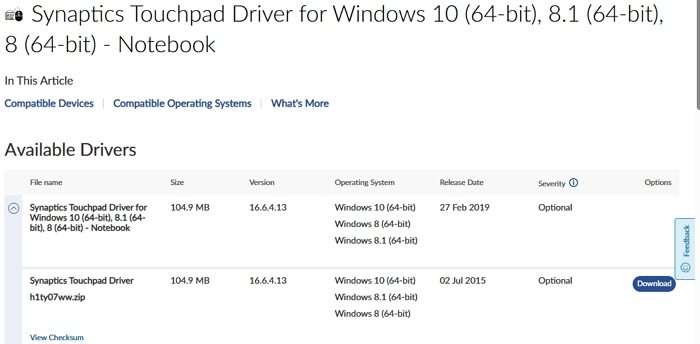
考虑到错误的主要原因与 HID 设备的过时或不兼容的驱动程序有关,从制造商的网站下载最新版本并安装它可以帮助解决问题。 下载HID驱动程序可按以下步骤进行:
- 确定台式机或笔记本电脑的确切型号,也可以从设备设置在操作系统或主板手册中。
- 访问制造商的网站支持、下载或驱动程序。请注意,网站上的选项将根据制造商的不同而有所不同。
- 进入上述部分后,查找特定的 I2C HID 设备型号,如设备的产品文献或主板手册中所述。
- 找到相同的位置后,选择目标系统上安装的操作系统,然后单击“下载”选项。
- 下载后,运行安装程序来安装所述驱动程序。
- 安装完成后重新启动系统,并检查是否再次出现相同的错误。
读:
2]检查Windows更新
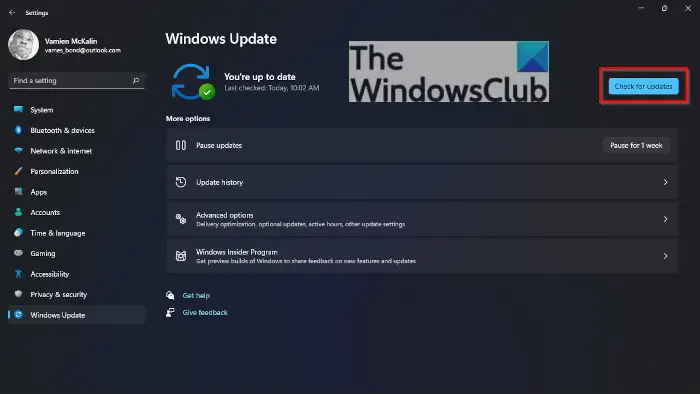
有时,在线更新操作系统可以帮助解决操作系统和相关硬件组件的兼容性问题以及错误修复。 因此,
3]解决硬件故障
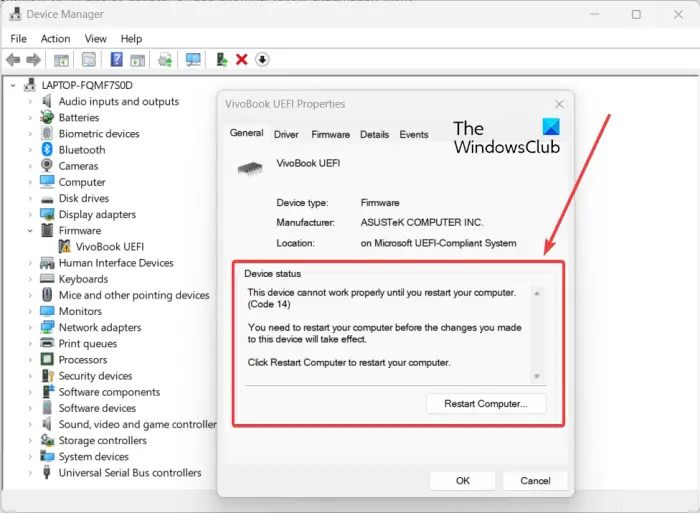
为了确保错误与系统中任何故障的物理硬件组件无关,检查这些组件可能是解决问题的重要一步。 设备管理器可以显示任何有故障的硬件,详细信息如下:
- 输入装置经理在桌面上的 Windows 搜索栏上打开相同的。
- 检查任何硬件设备旁边是否有红色 (X) 或黄色 (?) 问号,以识别硬件部分可能存在的异常情况。
读:
4]电源管理设置的调整
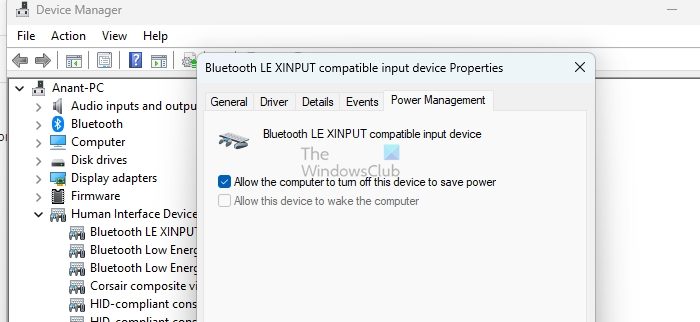
Windows 中的电源管理功能旨在通过在不使用时将其置于低功耗状态来节省电量。 但是,触摸屏或触摸板等 HID 设备有时可能无法发挥最佳功能,从而导致错误。 因此,电源管理设置的更改有助于解决问题,如下所述:
- 类型装置经理在桌面搜索栏中,单击搜索结果以打开相应的窗口。
- 右键单击所述设备,然后单击特性
- 单击“电源管理”选项卡并取消选中该选项?允许计算机关闭此设备以节省电量。
- 点击好的保存所做的更改。
结论
上述步骤可以被认为是详尽的确定错误的可能原因并解决问题。 然而,由于该过程涉及对系统和相关硬件设置进行更改,因此在执行该过程时需要谨慎,以确保系统的稳定性保持不变。
什么是 I2C HID 设备?
I2C(内部集成电路)HID(人机接口设备)是一个重要的 Windows 组件,负责需要人类触摸的硬件组件(例如触摸屏、触摸板或其他相关的交互式输入设备)与操作系统之间的通信。
I2C 或内部集成电路代表管理同步串行通信的协议,该协议可以促进彼此相对较近的多个设备之间的通信。 HID 驱动程序充当这些交互设备和操作系统之间的桥梁,没有它,触摸设备可能无法正常运行。
HID 设备需要驱动程序吗?
HID 是 Human Interface Device 的缩写,是一种广泛应用于现代操作系统(包括 Windows、Android 和 Ubuntu)的 USB 协议。 在大多数情况下,HID 允许您将 USB 设备连接到计算机,而无需安装额外的驱动程序。
![保存文件时 Excel 崩溃 [修复]](https://sclub.homes/tech/blogs/wp-content/uploads/2024/12/Excel-crashes-when-saving-a-file.png)